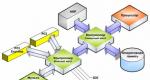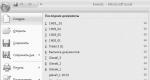Как да регистрирам dll файл kernel32. Коригиране на грешка в kernel32 dll в Windows
Поздравления!
В един прекрасен ден, когато се опитате да стартирате Word, Excel, Outlook или друго приложение от Microsoft Office, може да срещнете досадна грешка, която гласи, че определена входна точка в библиотеката KERNEL32.dll не е намерена
Като щракнете върху OK, ще видите отново подобно съобщение, а когато го затворите, като щракнете върху OK, ще видите съобщение, че приложението не е конфигурирано да работи в системата.
Може да има и грешка Входната точка към процедурата EnumCalendarInfoExEx не е намерена.
Защо възникват тези грешки, какви причини са допринесли за това и най-важното, как да разрешите тези грешки и да възстановите функционалността на офис програмите, които са толкова необходими за работа.
Коригиране на грешката Точката за достъп до процедурата GetDateFormatEx (EnumCalendarInfoExEx) не беше намерена в DLL KERNEL32.dll при стартиране на Word, Excel, PowerPoint и др.
Повечето компютри, които работят с вече много остаряла операционна система, наречена Windows XP, са податливи на тази грешка. Периодът на поддръжка на компанията разработчик за тази операционна система отдавна е изтекъл. Ако се пуснат актуализации за него, тогава в много, много спешни и изключителни случаи.
Определено можем да кажем, че използването на тази операционна система не само е опасно, но и в съвременните условия увеличава риска от повреди, които могат значително да усложнят или напълно да парализират работата на потребителя на компютъра.
И въпросната грешка с Microsoft Office е ярко потвърждение за това.
Случи се така, че разработчиците на Microsoft Office, когато пускат актуализации, вече не вземат предвид тяхната производителност в остарялата и отдавна изведена от употреба операционна система Windows XP.
Всичко започна с актуализации KB4461522И KB2863821, и впоследствие KB4461614, KB4462157с KB4462223за Microsoft Office - при инсталирането им беше нарушена работата на офис програмите. Когато се опитате да стартирате някое приложение от този пакет, изскачат въпросните грешки.
Премахването на тези актуализации помогна да се коригира ситуацията. Имаше надежда, че това е просто недоглеждане. Но когато всички последващи актуализации също доведоха до грешка при стартиране на приложения от Microsoft Office, тогава всичко стана очевидно.
Какво да правим в тази ситуация? Деинсталирайте горните актуализации, както и всички последващикоито са инсталирани за Microsoft Office.
Премахването на актуализации се извършва по следния начин:

Струва си да се каже, че актуализациите не трябва да се инсталират отново, в противен случай грешките ще се върнат и пакетът Microsoft Office ще спре да функционира отново.
За да предотвратите повторно инсталиране на актуализации на Microsoft Office, отворете Windows Update и .
Добре, всичко свърши. След всички манипулации, дадени в това ръководство, ще се отървете от грешки, които възникват при стартиране на приложения от офис пакета на Microsoft Office.
Системното съобщение kernel32 се отнася до библиотеката със същото име и може да приеме няколко форми:
няма начална точка на процеса;
не може да намери dll файл;
открита е повредена страница в модула kernel32.dll;
програмата причини грешка в kernel32.dll.
Могат да се появят и други варианти на проблеми. Веднага след стартиране или по време на работа с приложението на компютър се появява прозорец за грешка. Всички кодове и видове проблеми са свързани с една динамична библиотека, така че е необходимо да се възстанови функционалността на dll файла. Нека да разгледаме по-отблизо как да поправим грешката kernel32 dll в Windows.
Ядро_32е системна помощна програма, която управлява паметта в Windows OS. Тази DLL се зарежда в защитена част от RAM паметта на компютъра веднага след стартиране на Windows. Програмите на трети страни не могат да използват защитеното пространство, но това може да се случи в резултат на вирусен софтуер или грешки в конфигурацията. В резултат на това възниква грешка при зареждане на библиотеката при работа с програмата, чиято функционалност предоставя.
Стъпка 1. Преинсталирайте програмата и проверете DLL за вируси
Ако това е първият път, когато срещате грешка, която показва, че kernel32 dll не е намерена в dll библиотеката, повредата е възникнала в самата програма. За да премахнете тази възможност, преинсталирайте го и проверете отново функционалността му. Ако проблемът се появи отново, преминете към конкретни стъпки, за да го разрешите.
Проверете компютъра си за вируси или други вредители. Троянските коне са основната причина kernel32 да се провали. Те могат да ограничат функциите на дадена библиотека. Сканирането може да се извърши с вградена или антивирусна програма на трета страна, както и с универсални помощни програми за подобряване на работата на компютър (например „Компютърен ускорител“).

Стъпка 2: Поправете помощната програма MSDN Disc 2216
За да възстановите системен компонент, отворете контролния панел на вашия компютър. След това отидете до прозореца "Инсталиране и премахване на програми". Изчакайте списъкът да се зареди и намерете сред приложенията MSDN Disc 2216. След това щракнете върху "Промяна/Изтриване". В новия прозорец изберете "Възстановяване", изчакайте процедурата да приключи. Ако MSDN Disc 2216 не е в списъка с инсталиран софтуер, трябва да инсталирате най-новите системни актуализации и да рестартирате компютъра.
Стъпка 3: Възстановете и регистрирайте отново DLL файла
Kernel32 dll как да поправя грешката? За да се отървете от проблема, намерете библиотеката kernel32 на вашия компютър и я поставете в кошчето. Фигурата по-долу показва пътя до папката, където се намира динамичният DLL файл:

Добавете го в количката си и след това го възстановете. Това действие може да помогне за разрешаване на грешки при откриване на библиотека. Ако не сте намерили ядро 32 в указаната директория, трябва да изтеглите компонента отново. Това може да стане с помощта на универсални програми, които помагат да се освободи системата от грешки.
Помня! Никога не изтегляйте DLL файлове от източници на трети страни в Интернет. Може да изтеглите неподходящ и предварително модифициран файл, което може да причини още повече грешки, както и кражба на лични данни на потребителя.
Dll kernel32 dll как да поправя грешката? След като възстановите DLL, трябва да го регистрирате отново в базата данни на Microsoft. За да направите това, отворете команден ред като администратор и въведете следната команда: "regsvr32//u kernel32.dll". В резултат на това действие, предишната регистрация ще бъде изтрита. След това влезте "regsvr32//i kernel32.dll"за актуализиране на информацията в базата данни. Сега рестартирайте програмата, която е свързана с грешката, всичко ще работи добре.
Стъпка 5. Работа с универсални помощни програми
Може да има огромен брой причини за появата на kernel32, така че не винаги е възможно да разрешите проблема сами. Ако не можете да накарате системата да работи, използвайте универсални програми за анализ на работата и отстраняване на компютърни грешки.
Добър пример за такава група помощни програми е „Компютърен ускорител“. Това приложение ви позволява да извършите подробно сканиране на вашия компютър за заплахи, грешки и боклуци. Основни предимства:
- широка функционалност;
- възможност за бързо актуализиране на всички драйвери;
- функция за премахване на грешни записи в регистъра;
- възстановяване на работата на системните библиотеки;
- без реклама;
- удобен русифициран интерфейс.
Искате ли да знаете повече? Подробна информация. Основното нещо е да запомните, че като редовно сканирате компютъра си, можете завинаги да се отървете от проблемите и забавянията в Windows.
Моля, активирайте JavaScript, за да видитеИма голям брой причини, поради които игри или програми може да не се стартират. Понякога не е толкова лесно да се открие причината за определена неизправност. Но най-често можете да разберете какво липсва на софтуера, за да работи, например грешка kernel32.dll: входната точка не е намерена. Както можете да видите, проблемът е в определен файл, което означава, че операционната система го няма. За да коригирате това недоразумение, трябва да изтеглите kernel32.dll за Windows XP, 7, 8, 10 (една версия на компонента е подходяща за всички операционни системи).
Как да изтеглите и къде да поставите
Защо се случи така, че нямате тази библиотека и как да поправите грешката kernel32.dll? Може би този файл е на вашия компютър или е бил преди това, но системата се е сринала и някои компоненти са били повредени. Това обикновено се случва, когато ресурсите на вашия компютър са натоварени максимално и се появи син екран, след което процесорът се опитва да възстанови повредени данни, но не винаги успява.
Възможно е да има други уязвимости във вашата операционна система, които могат да компрометират целостта на важни драйвери. Би било добра идея да проверите всички наскоро изтеглени програми за вируси и да стартирате дефрагментиране на диска.
Инструкции за инсталация:
- изтеглете файла kernel32.dll за Windows XP, 7, 8, 10 (x64 и x32);
- разопаковайте изтегления архив в папката System32 или SysWOW64 (в зависимост от битовата дълбочина);
- рестартирайте лаптопа.
Грешката, свързана с невъзможността за намиране на файла kernel32.dll, която възниква по време на стартирането на много приложения, е много често срещана в Windows и по-рядко в други операционни системи. Това е особено подходящо за Skype и някои игри, например Far Cry 2, Battlefield 3, PES 2016 и по-старите им версии.
Причини за съобщението за грешка
Има много причини, свързани с грешката kernel32.dll. В края на краищата, тази динамично заредена библиотека е един от компонентите, отговорни за управлението на RAM.
Когато има достъп до файл, той се поставя в защитена зона на RAM, което прави невъзможно използването на адресното пространство, заето от библиотеката. Но в резултат на софтуерни повреди и/или софтуерни несъвършенства това се случва. Този проблем е особено важен за Windows XP.
Коригиране на грешка с kernel32.dll
Ако сте стигнали до тази страница, значи сте получили съобщение с текст: „releasesrwlockexclusive kernel32 dll не е намерен“ или „GetLogicalProcessorInformation kernel32.dll“. Има няколко решения на проблема за различни ситуации, които причиняват грешката.
- Ако се появи съобщение за грешка, опитайте да почистите системния регистър, например с помощта на CCleaner, рестартирайте Windows и стартирайте приложението отново. Понякога по този начин проблемът се решава.
- Опитайте да деинсталирате напълно приложението и го инсталирайте отново, като го изтеглите от доверен източник.
- Сканирайте активни процеси и системни папки за наличие на зловреден код.
- Актуализирайте драйверите за Skype, уеб камера и звуков адаптер, ако проблемът възникне при стартиране на тази програма.
- Извършете тест на RAM - проблемът може да е в дефектни клетки на паметта на RAM паметите.
Друг метод за отстраняване на проблема е да замените системния файл, но в предпоследния случай (преди преинсталиране на операционната система) е препоръчително да извършите процедурата за подмяна на библиотека, която е критична за функционирането на Windows.
За да направите това, трябва да изтеглите kernel32.dll от връзката и да разопаковате архива, съдържащ проблемния файл, в системната папка. За Windows XP SP3, 32-битови версии на Windows 7 и Windows 8, той се намира по пътя: Windows/System32.
Съобщенията за грешка в библиотеката kernel32.dll могат да бъдат много различни, например:
- kernel32.dll не е намерена Входна точка на процедура в kernel32.dll не е намерена Commgr32 причини грешка на невалидна страница в модула Kernel32.dll входна точка на процедурата получаване на текущия номер на процесора не е намерен в DLL KERNEL32.dll
Възможни са и други варианти. Общото между всички тези съобщения е една и съща библиотека, в която възниква грешката. възникват грешки kernel32.dll в Windows XP и Windows 7 и, както пише в някои източници, в Windows 8.
Причини за грешки в kernel32.dll

Конкретните причини за различни грешки в библиотеката kernel32.dll могат да бъдат много различни и причинени от различни обстоятелства. Сама по себе си тази библиотека отговаря за функциите за управление на паметта в Windows. Когато операционната система се стартира, kernel32.dll се зарежда в защитена памет и на теория другите програми не трябва да използват същото място в RAM. Въпреки това, в резултат на различни повреди както в операционната система, така и в самите програми, това все още може да се случи и в резултат на това възникват грешки, свързани с тази библиотека.
Как да коригирате грешка Kernel32.dll
Responsive2(width:300px;height:300px)@media(min-width: 500px)(.responsive2(width:336px;height:280px))
Нека да разгледаме няколко начина за отстраняване на грешки, причинени от модула kernel32.dll. От по-прости към по-сложни. Затова се препоръчва първо да опитате първите описани методи и, ако не успеете, да преминете към следващите.
Позволете ми да отбележа веднага: не е нужно да задавате на търсачките заявка като „изтегляне на kernel32.dll“ - няма да помогне. Първо, можете да заредите напълно ненужна библиотека, и второ, въпросът обикновено не е, че самата библиотека е повредена.
Ако грешката kernel32.dll се появи само веднъж, опитайте да рестартирате компютъра си; може би това е просто инцидент. Преинсталирайте програма, вземете тази програма от друг източник - в случай че грешката „входна точка на процедурата в библиотеката kernel32.dll“, „вземете текущия номер на процесора“ се появява само когато стартирате тази програма. Също така причината може да са наскоро инсталирани актуализации за тази програма. Виж това. Някои компютърни вируси причиняват появата на съобщения за грешка kernel32.dll по време на тяхната работа.Актуализирайте драйвери за устройства, ако възникне грешка при свързване, активиране (например камерата е активирана в Skype) и др.Остарели драйвери за видеокарта също могат причини тази грешка. Проблемът може да е причинен от овърклок на компютъра. Опитайте да върнете честотата на процесора и други параметри към първоначалните им стойности. Грешките Kernel32.dll могат да бъдат причинени от хардуерни проблеми с RAM паметта на компютъра. Извършете диагностика с помощта на програми, специално предназначени за това. Ако тестовете отчитат грешки в RAM, сменете дефектните модули Преинсталирайте Windows, ако нищо от изброеното по-горе не помогне. И накрая, дори ако преинсталирането на Windows не помогне за решаването на проблема, причината трябва да се търси в хардуера на компютъра - неизправности на твърдия диск и други компоненти на системата.
Различни грешки в kernel32.dll могат да възникнат на почти всяка операционна система Microsoft- Windows XP, Windows 7, Windows 8 и по-стари версии. Надявам се, че тази инструкция ще ви помогне да коригирате грешката.
Позволете ми да ви напомня, че за повечето грешки, свързани с dll библиотеки, заявките, свързани с търсенето на източник за изтегляне на модула, например безплатно изтегляне на kernel32.dll, няма да доведат до желания резултат. Напротив, те са напълно способни да лекуват нежелани.